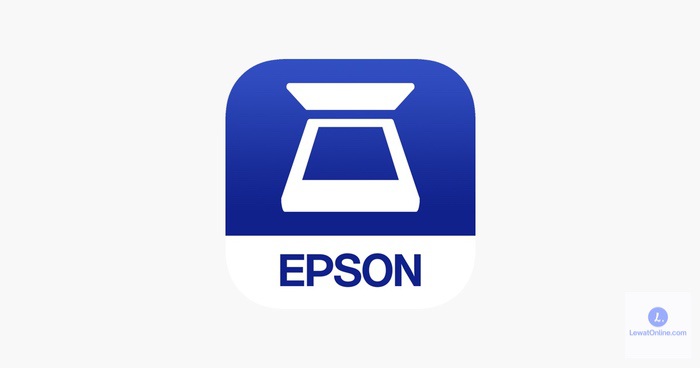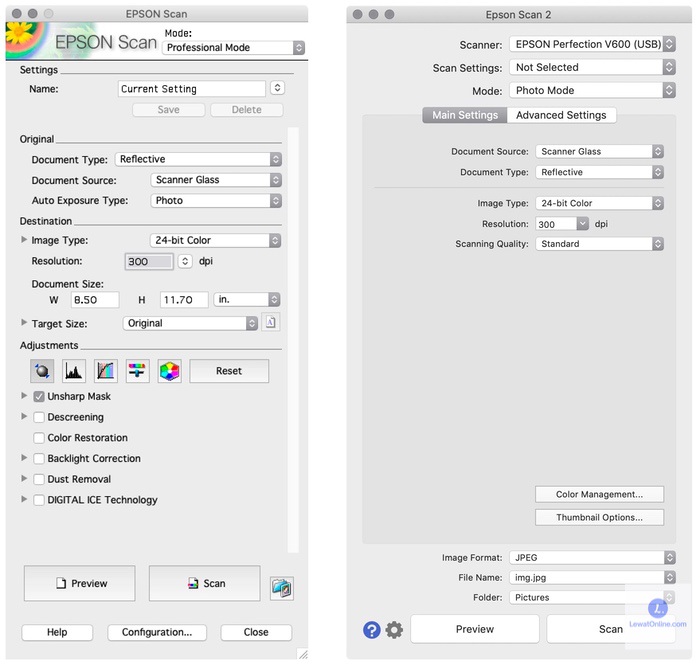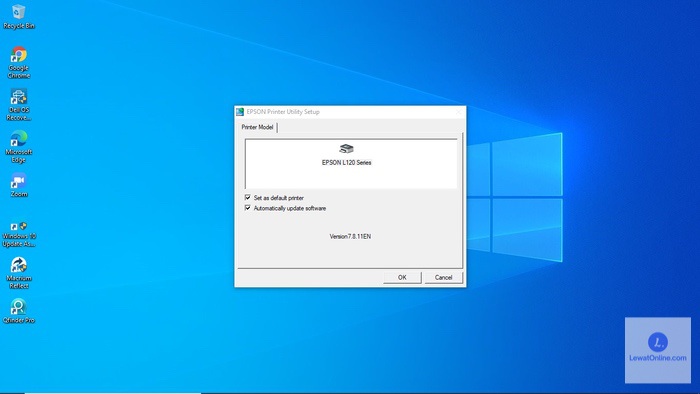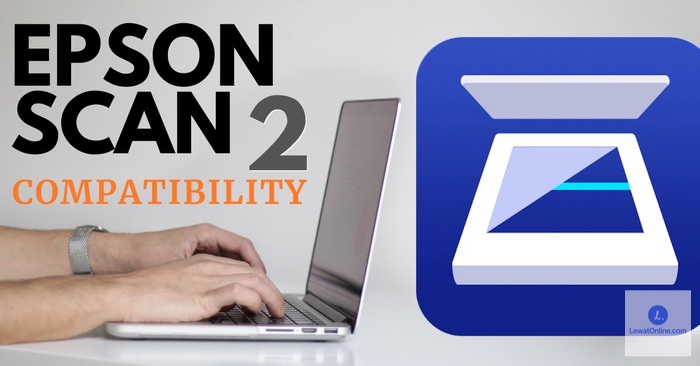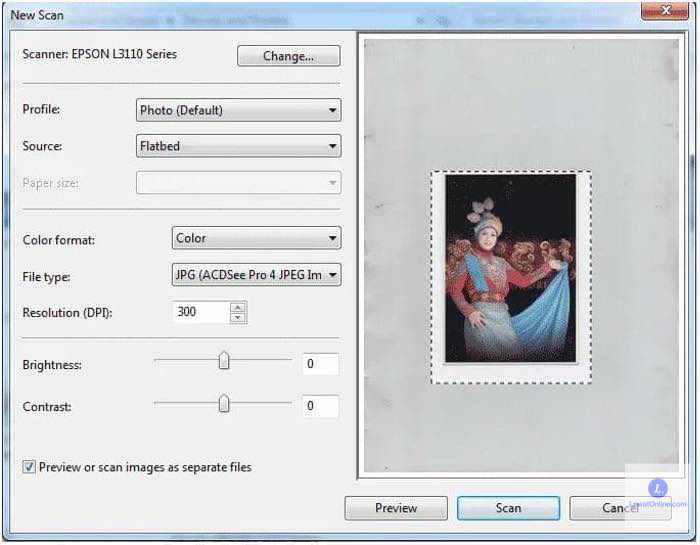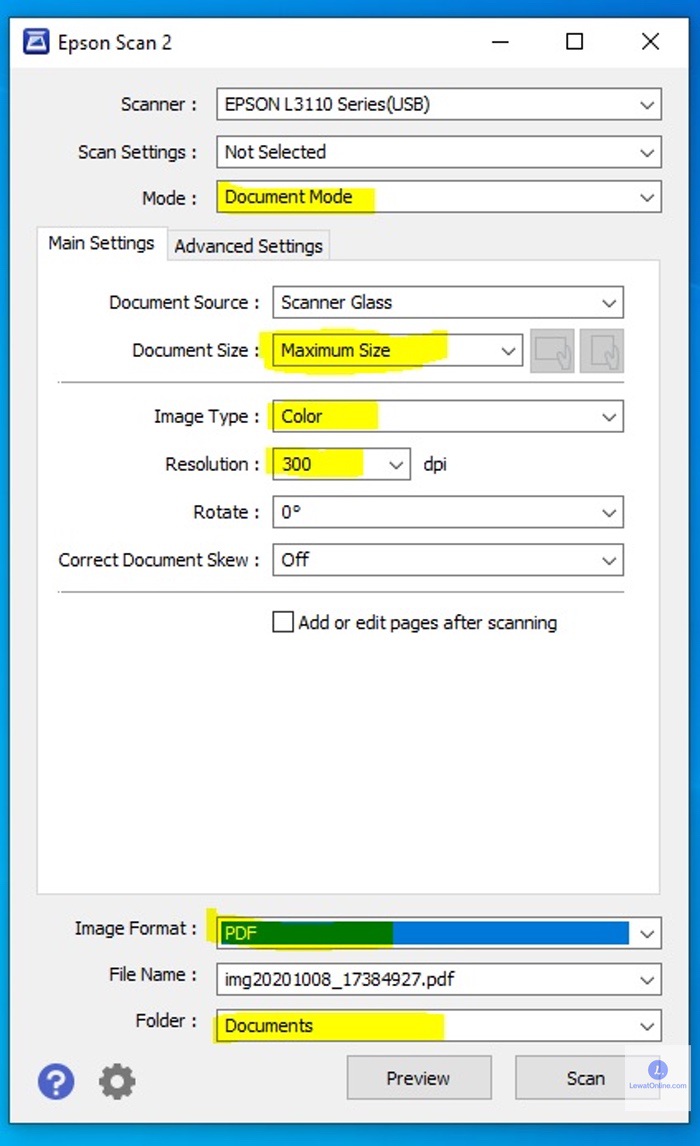Cara scan di printer Epson L3110 harus dipahami oleh para pengguna khususnya mereka yang bekerja di kantoran. Dengan pemahaman ini, proses ini bisa berjalan dengan baik dan bisa dimanfaatkan sesuai dengan kebutuhan.
Karena beberapa orang mesti memiliki printer yang memiliki fungsi lengkap, tidak semuanya bisa melakukan proses scanning. Padahal ini bisa dimanfaatkan untuk berbagai hal yang bermanfaat dan hasilnya juga sesuai.
Bahkan beberapa mesin printer yang memiliki fungsi scan juga bisa dipakai untuk foto copy. Untuk mengetahui bagaimana cara scan di printer Epson L3110 ada baiknya untuk menyimak ulasan di bawah ini dengan seksama.
Cara Scan di Printer Epson L3110
Cara scan di printer Epson l3110 bisa dilakukan dengan mengikuti beberapa prosedur di bawah ini.
- Pastikan terlebih dahulu sudah melakukan proses pemasangan driver Epson dengan tepat.
- Setelah itu bisa langsung mencari Epson Scan 2. Apabila belum ada pada laptop bisa dilakukan proses download. Lakukan pemasangan hingga selesai.
- Buka aplikasi Epson Scan 2.
- Sebelum melakukan proses scan masukkan terlebih dahulu dokumen ke dalam mesin printer. Hadapkan ke bawah pada kaca.
- Perbaiki posisi agar proses scan bisa berjalan dengan baik.
- Perhatikan resolusi yang nantinya akan dipilih. Lakukan pengaturan pada aplikasi Epson Scan 2.
- Setelah itu tekan tombol scan. Tunggu selama beberapa saat.
- Apabila prosesnya selesai, hasilnya bisa langsung dicek dan disimpan.
Hal yang Harus Dilakukan Saat Scanning
Sebelum menggunakan cara scan di printer Epson l3110, ada baiknya untuk menyiapkan beberapa hal di bawah ini.
1. Memasang Driver Epson
Sebelum melakukan proses scanning ada satu hal yang harus benar-benar dilakukan terlebih dahulu. Pastikan untuk melakukan proses pemasangan driver Epson secara langsung. Pemasangan ini bisa dilakukan ketika menggunakan printer sebelumnya.
Biasanya akan ada update driver yang dilakukan secara berkala. Lakukan pengecekan situs resmi dari Epson untuk melakukan pemasangan driver versi yang paling baru. Apabila versinya sama, berarti tidak perlu dilakukan pemasangan.
Pada akhirnya akan ada aplikasi lain yang dipakai untuk melakukan proses scan. Namun aplikasi itu tidak bisa berjalan dengan baik apabila driver tidak terpasang terlebih dahulu. Jadi, pastikan driver ini terpasang dengan baik sebelum melakukan proses scan.
2. Mengecek Epson Scan 2
Buka aplikasi Epson Scan 2, pastikan aplikasi ini sudah terpasang dengan baik pada laptop yang nantinya akan digunakan. Apabila belum terpasang dengan baik, berarti proses scanning dokumen jenis apapun tidak akan bisa berjalan.
Itulah kenapa tidak ada salahnya untuk melakukan proses pengecekan terlebih dahulu terkait dengan versi Epson Scan 2. Apabila sudah menggunakan versi yang paling baru berarti Bisa langsung dimanfaatkan saat itu juga untuk melakukan proses pindai.
Sebelum melakukan proses scan dianjurkan untuk melakukan proses pengaturan terlebih dahulu. Terkadang pengaturan asli dari aplikasi tidak sesuai dengan harapan entah itu resolusinya terlalu tinggi atau terlalu rendah hingga pecah-pecah.
3. Selalu Lakukan Pratinjau
Terkadang dokumen yang nantinya akan di scan memiliki kualitas yang bervariasi. Ada dokumen yang memiliki kualitas tinggi dan ada juga dokumen yang memiliki kualitas cukup rendah. Jadi, hasil yang nantinya didapatkan juga berbeda-beda.
Itulah kenapa disarankan untuk melakukan proses pratinjau terlebih dahulu setelah melakukan proses scanning. Cara scan di printer Epson l3110 bisa berjalan dengan lancar apabila proses pratinjau ini terus dilakukan.
Biasanya proses scanning ini bisa berjalan dengan lancar. Apabila sudah berjalan dengan baik Biasanya pada gambar akan terlihat sempurna. Selain itu juga bisa dengan mudah dilakukan proses editing jika dibutuhkan.
4. Modifikasi Resolusi Gambar
Dokumen biasanya membutuhkan modifikasi pada resolusi. Apabila dokumen yang nantinya akan di scan memiliki kualitas yang buruk berarti modifikasi ini harus dibuat ke pengaturan yang lebih tinggi. Jadi, apapun yang ada pada dokumen bisa terlihat dengan jelas.
Sebaliknya apabila kualitas dari dokumen sudah sangat baik resolusinya mungkin bisa sedikit diturunkan. Pengaturan ini dilakukan untuk memperhatikan ukuran dari file. Karena juga resolusinya cukup tinggi berarti ukurannya juga akan semakin besar.
Padahal beberapa orang membutuhkan dokumen dengan ukuran yang tidak terlalu besar. Apabila ukurannya terlalu besar, ada kemungkinan tidak akan bisa dikirim atau cukup sulit untuk dimodifikasi kembali.
Permasalahan Selama Scanning
Selama melakukan proses scanning biasanya akan ada beberapa permasalahan yang muncul. Berikut beberapa permasalahan yang bisa muncul Selama proses scanning dilakukan.
1. Scan Tidak Jelas
Ada kemungkinan sekian yang nantinya dilakukan tidak jelas sama sekali. Ini bisa terjadi karena dua faktor. Pertama kualitas dari dokumen yang memang buruk sejak awal. Kedua bisa karena resolusi yang dipilih untuk melakukan scanning juga tidak tepat.
Apabila dokumennya memiliki kualitas yang buruk berarti memang harus diperjelas. Sebaliknya apabila ada masalah pada resolusi Bisa diulangi lagi agar mendapatkan hasil yang paling sesuai. Karena proses scanning ini hampir mirip sekali dengan fotocopy.
Lebih lanjut ketika melakukan proses scanning memang dibutuhkan waktu yang sedikit lebih lama. Apabila ketika melakukan proses scanning Dokumen tergesa-gesa untuk diangkat, kemungkinan besar hasilnya tidak akan sesuai.
2. Tidak Bisa Simpan Gambar
Selanjutnya adalah masalah yang berhubungan dengan proses penyimpanan pada gambar. Normalnya proses penyimpanan pada gambar ini akan dilakukan secara otomatis setelah proses scanning berjalan sesuai dengan petunjuk.
Namun adakalanya proses ini justru terhambat karena ada masalah pada koneksi. Selain itu kok ruang penyimpanannya bisa saja terlalu penuh sehingga tidak akan bisa dilakukan. Pastikan untuk melakukan pengaturan terlebih dahulu agar proses penyimpanannya berjalan dengan baik.
3. Mesin Scan Tidak Menyala
Selanjutnya lakukan pengecatan pada mesin yang akan digunakan untuk melakukan apabila mesin yang digunakan untuk scanning tidak menyala, berarti tidak akan bisa digunakan sama sekali.
Periksa sambungan terlebih dahulu khususnya pada stop kontak. Apabila ada masalah seperti tetap tidak bisa menyala padahal sudah tersambung, berarti ada kerusakan pada gadget.
Untuk mengatasi hal ini mau tidak mau memang harus melakukan proses service terlebih dahulu. Tanpa ada prosesor service, berarti proses sambungan tidak akan bisa dilakukan sama sekali.
4. Tidak Ada Koneksi Laptop dan Printer
Ada kemungkinan koneksi yang ada pada laptop dan printer tidak bisa terhubung sama sekali. Ini bisa terjadi karena menggunakan sambungan nirkabel dan dua perangkat tidak bisa saling tersambung.
Apabila terjadi hal seperti ini kemungkinan besar bisa memicu masalah yang cukup serius. Jadi, perbaiki sambungan terlebih dahulu sebelum melakukan proses. Jika sudah selesai dilakukan, scanning bisa dilakukan dengan mudah.
Normalnya proses scanning ini dipakai apabila seseorang memanfaatkan koneksi USB. Itulah kenapa apabila menggunakan versi akan sering sekali mengalami masalah.
Cara scan di printer Epson l3110 bisa dilakukan dengan mudah asalkan memahami bagaimana prosedurnya. Selain itu, pastikan sambungan yang dimiliki sudah tepat sehingga tidak perlu melakukan proses pemasangan driver kembali.